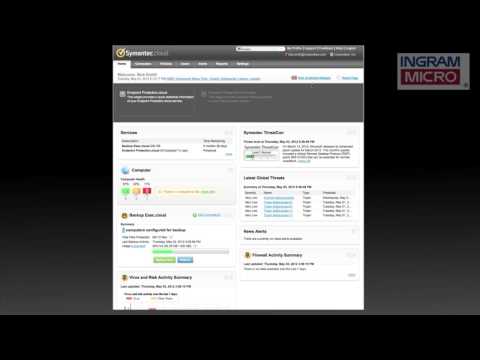Az előugró hirdetések kicsiek - néha nagyok - olyan ablakok, amelyek automatikusan megnyílnak a képernyőn, amikor böngészünk az interneten. Lehet, hogy pop-up vagy pop-unders. Felugró ablakok nyissa meg aktív böngésző ablakát, míg a Pop-under nyitva a böngésző alatt, és csak akkor, ha bezárja a böngészőt, látja a pop-al.
Semmi sem lehet bosszantóbb, mint ha felugrik a böngésződben az interneten. Napjainkban azonban a legmodernebb böngészőknek szilárd pop-up blokkolói vannak, amelyek segítenek blokkolni a pop-upokat a Windows rendszerben. Bár lehet, hogy vannak olyan felbukkanók, amelyek hasznosak és fontosak - egyesek bosszantó hirdetéseket, adware-t, adathalász előugró ablakokat, hamisítatlan pop-upeket kényszerítenek arra, hogy hamis optimalizálókat vagy biztonsági szoftvereket, Drive-by letöltési pop-upokat vagy pop-upokat telepítsenek rosszindulatú programokat, amikor bezárja őket.
Lehet, hogy megnyílik egy felugró ablak, amikor egy weboldalra ugrik, vagy ha egy weboldalon megnyit egy linket, akkor megjelenhet. Ilyen esetekben két ablak nyílik meg, az egyik a link, a másik pedig a felbukkanó hirdetés. Ha az előugró hirdetések akkor is megnyílnak, ha nem szörfölnek, akkor valószínű, hogy a Windows számítógépe fertőzött kémprogramokkal vagy hirdetési adalékokkal rendelkezik.
Pop-upok kezelése
A legtöbb biztonsági szoftver ma robusztus anti-popup funkcióval rendelkezik. Győződjön meg arról, hogy engedélyezte a víruskereső programot. De sokszor, még az összes anti-popup funkciónkkal is, látod, hogy időnként csúsznak át. Ha további védelmet kíván, telepíthet egy felbukkanó blokkoló böngésző bővítményt, vagy fontolhatja meg egy ingyenes felbukkanó blokkoló szoftver telepítését. Nagyon agresszívak a pop-upok és pop-unders blokkolásában.
Ha a böngészője blokkolja az előugró ablakokat, értesítést kap erre vonatkozóan. Ön is felajánlja a következő lehetőségeket: - Engedélyezés pop up vagy Block pop up - Ez alkalommal vagy Mindig. Ebben a bejegyzésben láthatjuk, hogyan blokkolhatja az irritáló felbukkanásokat az Internet Explorerben, a Chrome-ban, a Firefoxban és az Opera böngészőkben a Windows 8 rendszerben | 7.
Blokkolja a popupokat az Internet Explorerben

Nyissa meg az Internetbeállítások> Adatvédelem lapot. Az Előugró ablak blokkoló beállításai alatt ellenőrizheti vagy törölheti a jelölőnégyzetet Kapcsolja be az előugró ablakokat jelölőnégyzet be vagy bekapcsolhatja a felbukkanó blokkolót.
A Beállítások gombra kattintva lehetővé teheti, hogy olyan weboldalakat adjon hozzá vagy távolítson el, amelyeken a pop-upok megengedettek. Azt is kiválaszthatja, hogy a blokkolási szint Magas, Közepes vagy Alacsony. A közepes beállítások a legtöbb felhasználó számára alkalmasak.
Az Ön információihoz hasonlóan az előugró ablakok blokkolója eltér a SmartScreen-től, mivel csak a legtöbb webhelyen megjelenő előugró ablakot korlátozza. A SmartScreen viszont ellenőrizheti a látogatott webhelyeket és a letöltött fájlokat a biztonsági fenyegetések miatt.
Blokkolja a Pop Pop-ot az Opera-ban

Blokkolja a pop-upokat a Firefoxban

- Webhelyek engedélyezése
- Webhely eltávolítása
- Minden webhely eltávolítása.
Blokkolja a pop-upokat a Chrome-ban

Remélem ez segít neked. Néhány nap múlva meglátjuk, hogyan lehet elkerülni a káros pop-upokat a böngésződben.